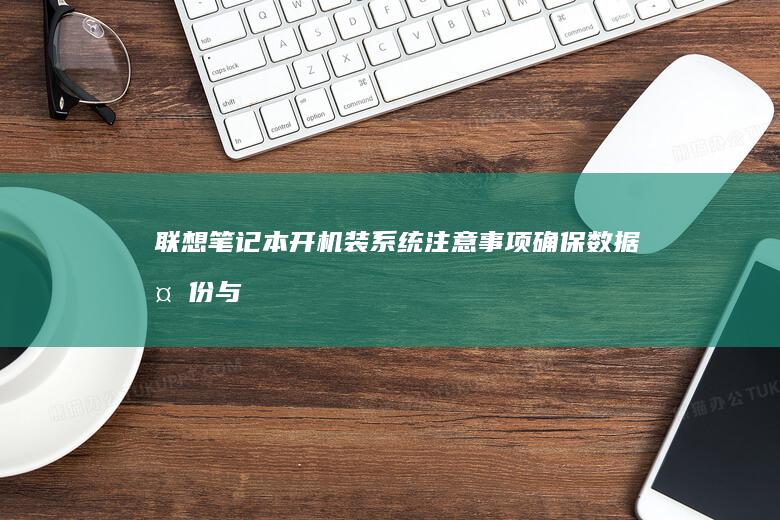联想拯救者笔记本U盘启动BIOS设置技巧 (联想拯救者笔记本电脑)
在如今的电脑使用中,U盘启动已经成为一个非常常见的需求。无论是重装系统、修复系统故障,还是进行PE维护操作,U盘启动都扮演着至关重要的角色。对于联想拯救者系列笔记本电脑来说,掌握正确的BIOS设置技巧,能够让我们更高效地完成这些任务。
联想拯救者作为一款主打游戏性能和稳定性的产品线,在硬件配置上非常强劲,但其BIOS设置界面与普通笔记本略有不同,尤其是一些新型号搭载了UEFI固件,使得传统BIOS设置方式有所变化。因此,本文将围绕“联想拯救者笔记本U盘启动BIOS设置技巧”展开详细说明,帮助大家更好地理解和操作这一过程 😊
一、准备工作:确认U盘已制作成可启动盘
在进入BIOS设置之前,首要任务是确保你的U盘已经成功制作成可启动盘。可以使用诸如老毛桃、大白菜、WinPE等工具来创建启动U盘。制作完成后,建议先在其他设备上测试一下U盘是否能正常引导,以免因U盘问题耽误时间 😅
二、插入U盘并重启电脑
将准备好的U盘插入联想拯救者笔记本的USB接口(建议使用2.0接口以保证兼容性),然后点击【开始菜单】→【电源】→【重启】或直接按下电源键选择重启。
三、快速进入BIOS设置界面
在电脑重启过程中,要迅速按下 F2 键(部分机型也可能是Del键)进入BIOS设置界面。注意:这个时机非常重要,通常是在开机LOGO出现后立即按压,否则容易错过进入BIOS的机会。如果一次没成功,可以多试几次,熟悉之后就会变得非常流畅 🚀
四、在BIOS中设置U盘为第一启动项
进入BIOS后,会看到一个英文界面。虽然看起来有点复杂,但其实操作并不难。我们主要关注以下几个关键步骤:
- 切换到Boot选项卡 :使用键盘方向键切换到顶部的Boot标签页,这里就是设置启动顺序的地方。
- 找到USB启动项 :在Boot Option Priorities列表中,你会看到几个启动选项,例如WINDOWS Boot Manager、USB Storage Device、CD/DVD驱动器等。我们要做的就是将USB相关的启动项调整为第一位。
- 调整启动顺序 :选中 Boot Option #1 ,然后按下回车键,从弹出的列表中选择带有“USB”字样的启动项,通常是类似“USB HDD: KingstonDT...”或者“UEFI: USB Flash Memory”的字样。
如果你的U盘支持UEFI模式,那么请选择UEFI开头的选项;如果是传统legacy模式,则选择非UEFI项。这一步非常关键,若选择错误可能导致无法启动 😬
五、保存设置并退出
设置完成后,按下F10键保存更改并退出BIOS。此时系统会提示你是否确认保存,选择Yes即可。接下来电脑会自动重启,并尝试从U盘引导。
六、特殊情况处理:Secure Boot与CSM设置
有些联想拯救者型号默认开启了Secure Boot安全启动功能,这可能会阻止非微软签名的启动介质运行。遇到这种情况时,可以按照以下步骤进行调整:
- 进入BIOS主界面,切换到Security选项卡。
- 找到Secure Boot选项,将其设置为Disabled。
- 再切换到Boot选项卡,开启CSM(Compatibility Support Module)选项,这样就可以启用Legacy启动模式。
完成上述设置后,再次尝试从U盘启动,成功率会大大提高 ✅
七、小贴士:如何判断U盘是否被识别?
有时候即使正确设置了启动项,U盘也可能未被识别。这时候可以检查以下几点:
- U盘是否插好,尝试更换USB接口。
- U盘是否损坏或接触不良。
- BIOS中是否启用了USB相关功能。
- U盘是否为64位/32位系统不兼容导致无法引导。

八、
通过以上步骤,我们可以轻松地在联想拯救者笔记本上实现U盘启动,并完成系统的安装或修复工作。虽然BIOS界面看起来略显专业,但只要掌握了基本的操作逻辑,整个过程其实非常简单。记住几个关键点:及时按F2进BIOS、正确设置启动顺序、根据需要关闭Secure Boot或启用CSM,就能让你的拯救者顺利从U盘启动啦 💪
希望分析对你有所帮助!如果你还有其他关于联想拯救者或BIOS设置的问题,欢迎随时留言交流 🙌
相关标签: 联想拯救者笔记本电脑、 联想拯救者笔记本U盘启动BIOS设置技巧、
本文地址:https://www.ruoyidh.com/zuixinwz/7b279fc42567744953b8.html
<a href="https://www.ruoyidh.com/" target="_blank">若依网址导航</a>

 人气排行榜
人气排行榜